Virbox用户工具(Windows)#
概述#
Virbox用户工具是安装在最终用户机器上的一款应用软件,可以理解为是Virbox许可服务的可视化界面体现。功能包括:展示开发者产品信息、查看用户的许可信息、配置服务类型、升级许可数据、登录云账户、检测修复运行环境等功能,是Virbox许可管理不可或缺的一部分。
Virbox许可服务#
Virbox许可服务,即SS服务。是深思总结多年软件版权保护的经验,推出的全新的软件保护模式,采用全新的许可管理理念,加强软件许可保护,主动监视并反击黑客破解。使用到的数据加密、反监听、反调试技术等方式均代表了当今最先进的技术水平。
Virbox服务是Virbox许可管理产品的核心所在,是Virbox许可体系的安全桥梁,起到安全通信的作用,保证软件和许可之间的相互认证和通信安全。
技术特色#
Virbox许可服务屏蔽了一切底层的技术细节,开发者完全不必关心软件如何与不同的许可进行通信,开发者不必对硬件加密锁进行管理、不必处理云账号、也不必处理软许可的绑定解绑、更不用关心与许可之间的安全认证和安全通信的问题。
Virbox许可服务有效的解决了开发者面临的底层技术难题,让开发者有更多的时间关心自己的软件业务逻辑处理,极大的提高了开发者的开发效率。
另外,Virbox许可服务自带的反黑引擎,可以有效的对黑客行为进行检测和反击,更大程度的增加了开发者软件的安全性,实现了软件防盗版“从被动挨打,到主动出击”的巨大转换。
主要功能#
开发者产品信息展示#
开发者可以在Virbox LM 开发者中心上传开发者信息、产品信息,Virbox用户工具将能完整的展示出开发者和产品的信息,可以展示公司名称、产品名称、产品logo、公司简介等信息.
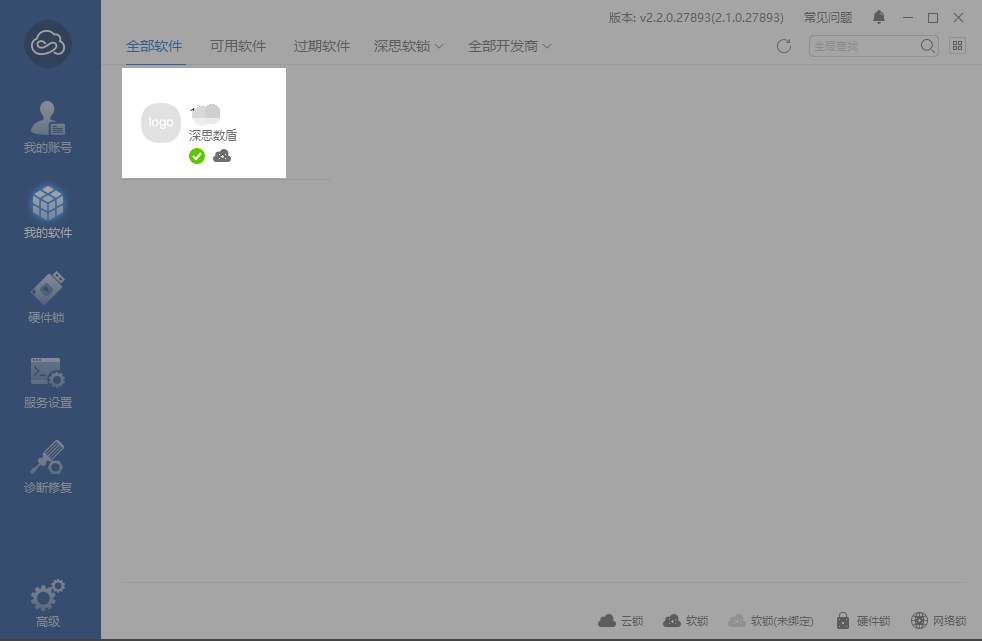
查看许可信息#
软件用户可以通过Virbox用户工具查看到自己拥有的所有软件许可,包括云许可、软许可和硬件锁许可。还可以查看到每一条许可的详细信息和状态等。
配置服务类型#
Virbox许可服务有本地模式、客户端模式、客户端/服务器模式,通过Virbox用户工具可以配置Virbox许可服务的不同工作模式,还可以配置不同模式下的服务代理、黑白名单等。
本地模式:指软件只能访问到本地的软件许可。

客户端模式:指软件能访问本地的软件许可,也可以访问到局域网中,许可服务设置为“客户端/服务器模式”的许可,并且该机器上的许可是支持并发模式的。

客户端/服务器模式:指软件能访问到本地的软件许可,而且,该许可服务还向局域网中其它客户端模式的许可服务提供许可的访问权限。
此模式下最常用的配置方式是黑白名单配置。配置白名单后,仅白名单中的机器可以访问到当前服务中的软件许可;配置黑名单后,黑名单中的机器无法访问到当前服务中的软件许可。
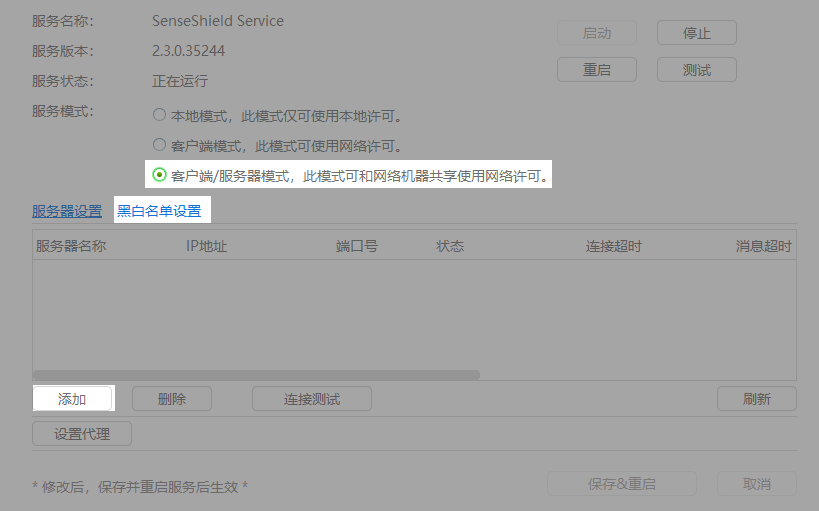
设置代理功能#
设置网路锁代理,在指定的服务上部署代理服务,在用户工具中设置代理,通过代理访问原本无法访问的网络锁服务。
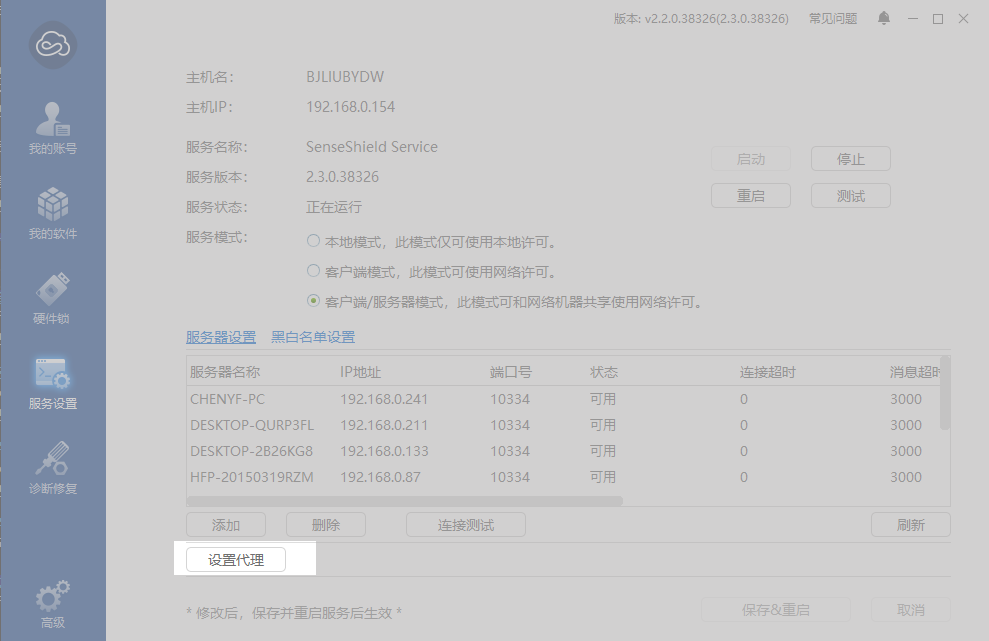
诊断修复功能#
Virbox用户工具集成的“诊断修复”功能,可以检测和修复计算机本地存在的,影响许可访问的问题。如硬件锁驱动问题、网络连通性、防火墙拦截等问题。
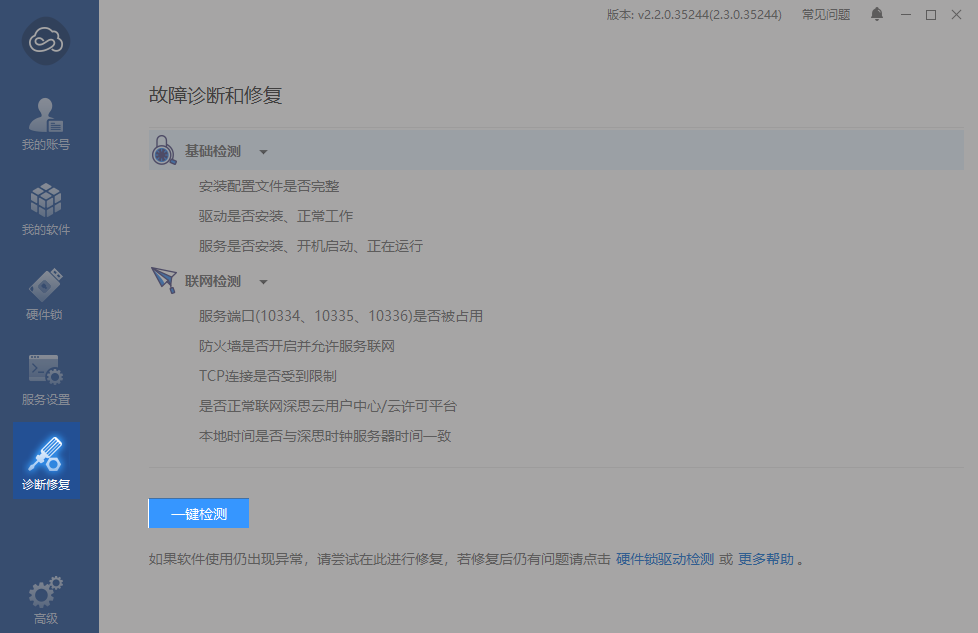
登录云账户#
通过Virbox用户工具,可以登录最终用户的云账户,进而查看和使用云许可。

升级许可数据#
通过Virbox用户工具集成的“加密锁数据升级”工具,可以对硬件加密锁进行许可和文件数据的升级操作。
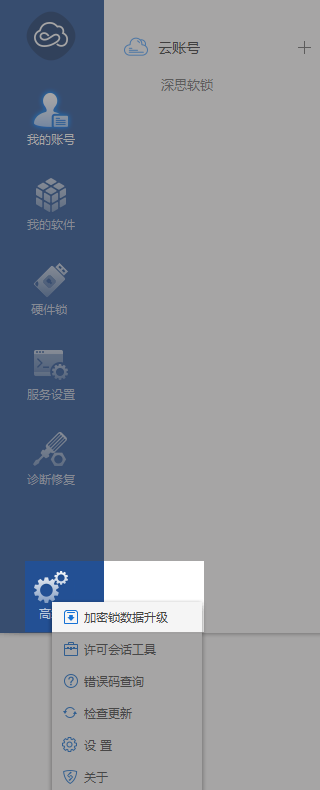
查看许可会话#
当软件访问许可时,会产生许可会话,通过Virbox用户工具集成的“许可会话工具”可以查看到加密锁的访问会话。
其它功能#
Virbox用户工具还包括快速查询错误码描述、检测更新最新版本、硬件锁时钟校准等功能。
Virbox 软锁离线使用说明#
Virbox 软许可支持完全离线使用,软许可在使用过程中为了软件的安全需要定期的联网激活以更新密钥信息,但是有很多软件开发商的网络是不能间歇性联网的,即完全离线,所以深思推了软许可完全离线使用的方案,下面将演示如何通过一台可以连接互联网的计算机,去激活不可以连接互联计算机中的软许可。
注意:实现软锁的离线使用场景,需要开发商在 签发许可(PE程序签发软许可示例) 时将 “模板” 中 “离线绑定” 功能勾选为 “支持”如下图所示:
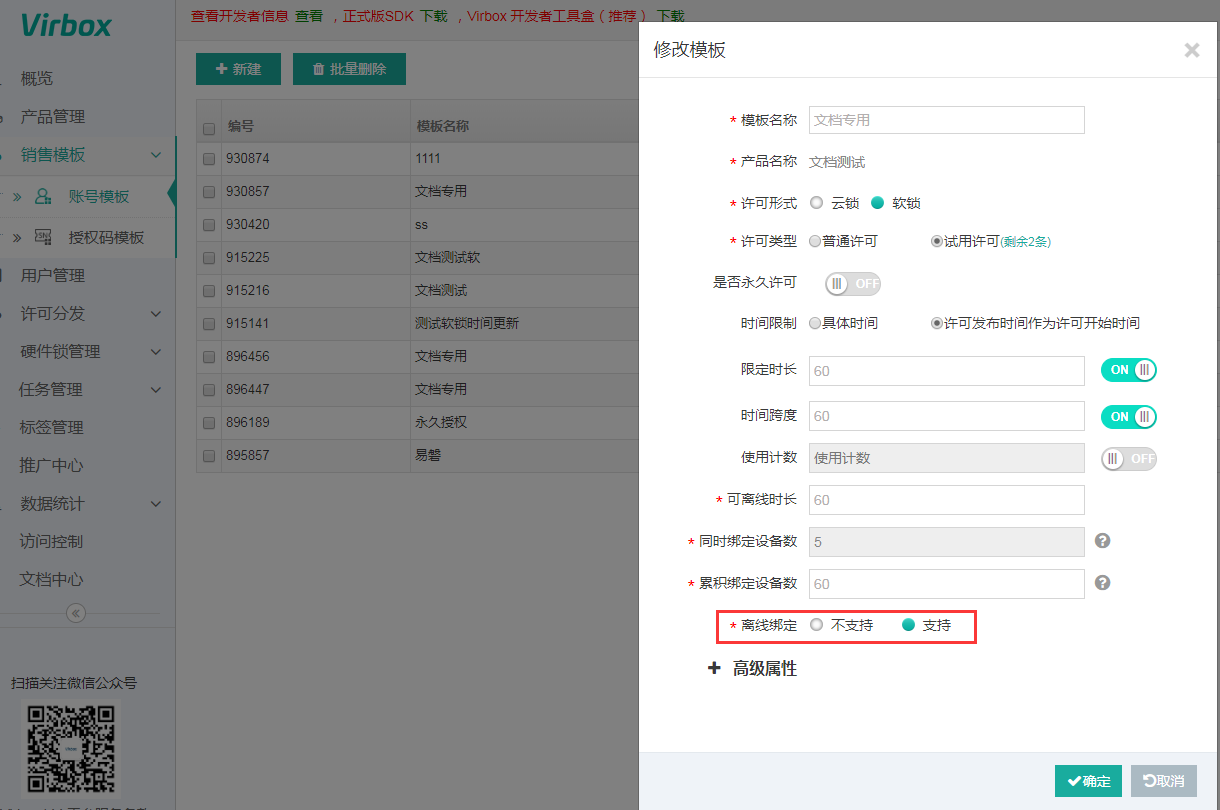
1.获取离线计算机指纹信息#
离线计算机端也需要安装 Virbox 用户工具,用以获取指纹信息以及导入激活文件。
① 点击我的账号 ② 点击深思软许可 ③ 点击生成离线绑定c2d文件,选择保存路径将.c2d文件保存
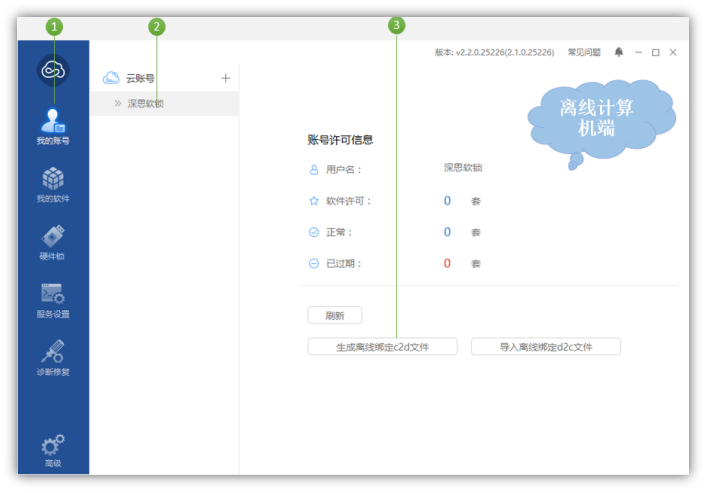
2.在线端生成激活文件#
在线计算机端也需要安装 Virbox 用户工具
①点击“我的账号” ②点击“+”,登录账号,此账号经过软件开发商(您)在Virbox LM 平台的授权,授权的许可类型为软许可,并且支持离线激活功能。 ③输入账号并登录
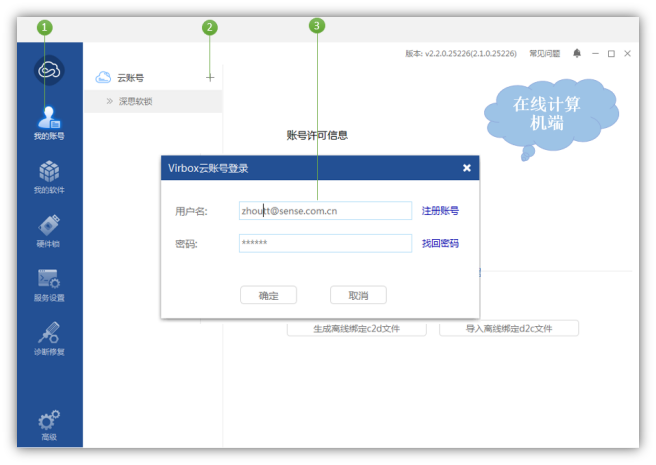
④点击“我的软件” ⑤找到对应软件(即开发商授权到加密锁内的许可)
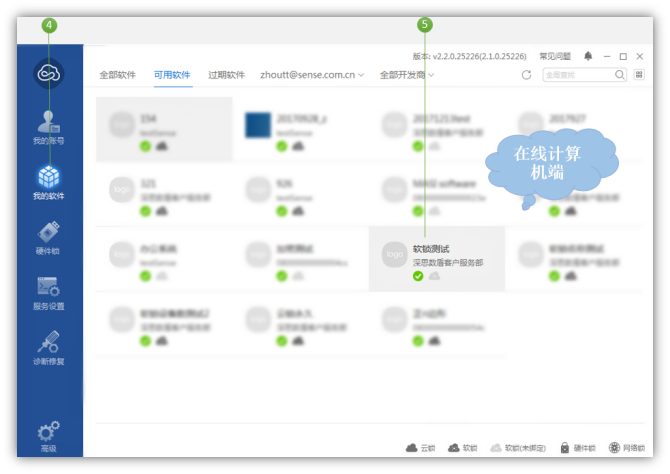
⑥进入对应软件 ⑦点击“申请离线绑定d2c文件”
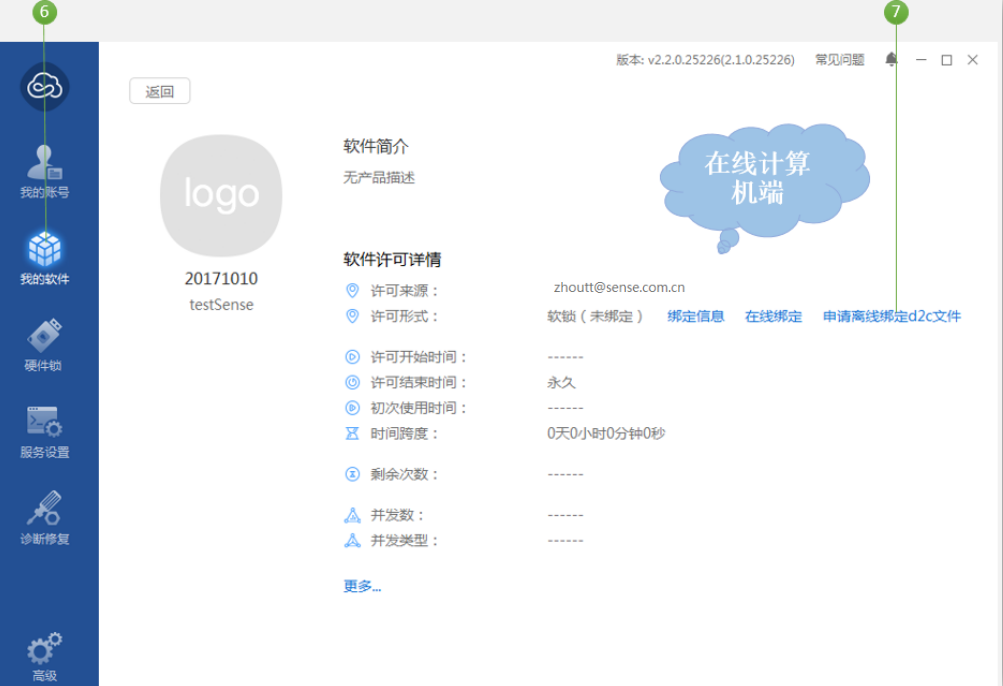
⑧导入从离线计算机端拷贝过来的.c2d文件 ⑨选择激活文件.d2c的保存路径,点击申请

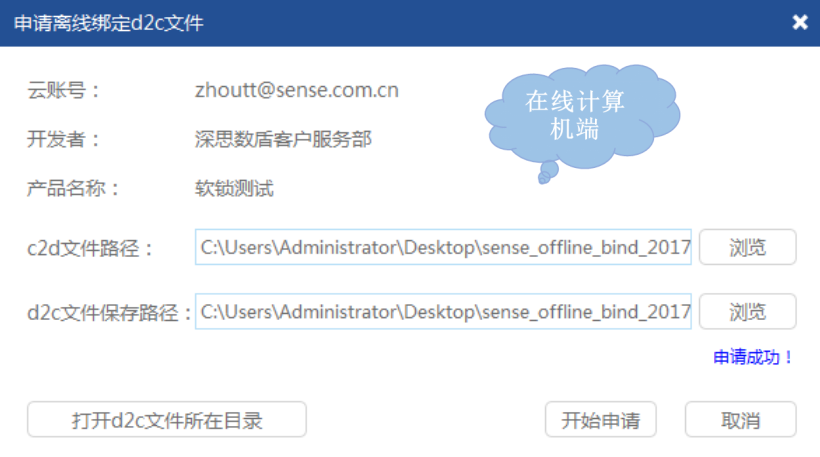
至此,已经通过计算机端生成.d2c激活文件,将此文件拷贝至完全离线的计算机端,进行激活或者绑定,流程如下:
3.软锁绑定至离线计算机端#
① 点击“我的账号” ② 选择“深思软许可” ③ 点击“导入离线绑定d2c文件”
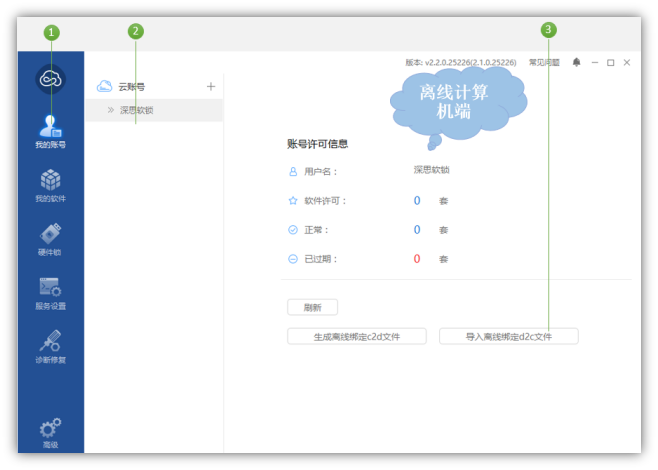
①导入d2c升级包,点击“开始导入”
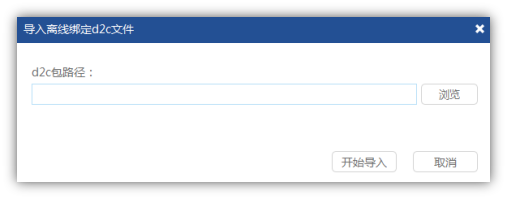
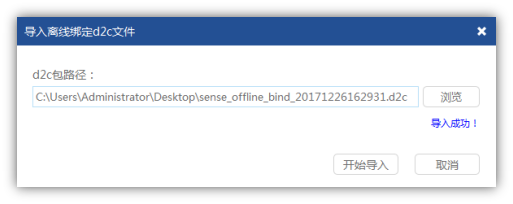
至此,软件与计算机绑定/激活的过程已经完成,下一步通过“深思软许可“查看软许可内是否存在此授权,并运行加壳后的软件,验证是否可以成功。